Безжично тестване и инструменти
Безжичното тестване изследва и анализира устройства, които могат да се свързват с други мрежи. Тези устройства изпълняват различни задачи и функции и са тествани, за да гарантират тяхното съответствие и регулиране. За целта се използват различни инструменти; например Aircrack-ng, Wifite, Wireshark, Wash и др. Друг термин, използван за тестване на потенциала в устройство или мрежа, е известен като Network Reconnaissance. Има различни инструменти, използвани за активиране на Network Reconnaissance при безжично тестване.
Тази статия ще обсъди Network Reconnaissance и инструментите, използвани за нейното активиране.
Мрежово разузнаване за начинаещи
Как можете да насочите към нещо, което не можете да видите? За тази цел има инструмент за отпечатване, известен като Nmap. Ако се дразните от съседите си непрекъснато, използвайки вашия WiFi, можете да използвате този инструмент, за да сканирате цялата си домашна мрежа. Nmap може да ви покаже всяко свързано устройство и дава цялата информация за целевото устройство. Използва се и за сканиране на сървъри или рутери. Можете да изтеглите Nmap от всеки уебсайт, например nmap.орг. Предлага се за популярни операционни системи, като Linux и Windows. Nmap е предварително инсталиран за Kali Linux, просто трябва да го стартирате и да стартирате програмата. Всичко, което трябва да направите, е да отворите Nmap и да въведете паролата си за маршрут и ето го.
Nmap за локални мрежи
Nmap е чудесен инструмент за мрежово разузнаване, използван за сканиране на данните, свързани към всяко устройство. Можете да сканирате всички нагоре сървъри и системи и да проверите слабостите на мрежата и операционната система. Можете да проверите за активни системи, да отворите портове, да извършите извличане на банери, да подготвите прокси, да видите IP адреса и версията на операционната система и други подробности за свързаното устройство с Nmap. За да получите тази информация, въведете следната команда:
$ sudo nmap -F 10.0.2.15/24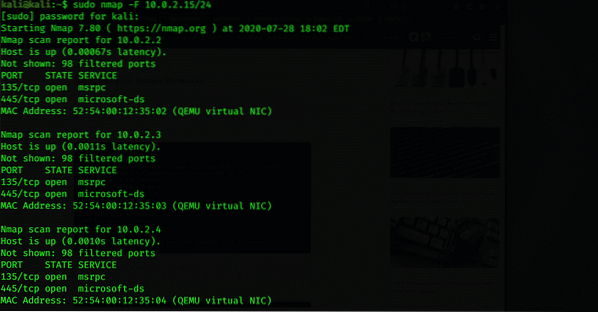
Nmap за отдалечени мрежи
Nmap изпраща TCP и UDP пакети до отдалечения хост и анализира почти всяка част от отговора. Nmap също извършва тестове, като TCP. Накратко, Nmap се използва за определяне на мрежовия инвентар, както и за това колко уязвим е хостът. Nmap също така осигурява дистанционно откриване на ОС. Откриването на операционната система е намиране на това, коя операционна система работи на целевата машина, използвайки TCP / IP стек пръстови отпечатъци. Следният команден код може да ви помогне за тази цел:
$ nmap -F linuxhint.com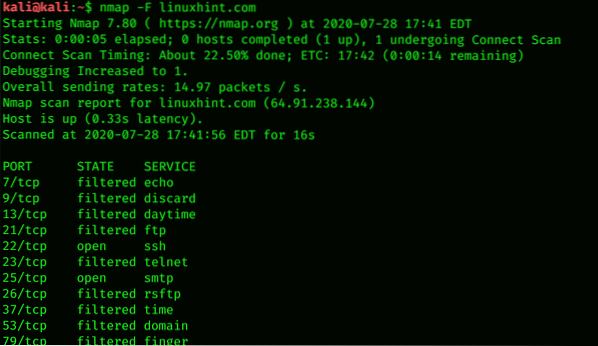
Конфигурирайте Nmap за сканиране на единична цел
За да следите всяко движение на някого, сканирането на устройството му е най-добрият вариант. Като стартирате Nmap, можете да получите подробна информация за IP адреса, версията на операционната система и всички уебсайтове, свързани с устройството във вашата мрежа. Сканирането на Nmap е полезно, дори ако сканирате за една цел. Това може да стане чрез сканиране на вашия локален сървър чрез стартиране на Nmap. Следният команден код може да се използва за сканиране на една цел:
$ sudo nmap 10.0.2.15 -А
Изчислете подмрежата и сканирайте диапазон, за да откриете устройства
Nmap може да открие всички устройства, IP адреси и MAC адреси, свързани към сървър. Можете да намерите обхват на подмрежата на всички устройства, като използвате прост инструмент, известен като IPcalc. Обхватът на подмрежата е обхватът на IP адресите, които са налични или са свързани към мрежа. За да изброите всички устройства в диапазона на подмрежата, въведете следната команда:
$ ipcalc 127.0.0.1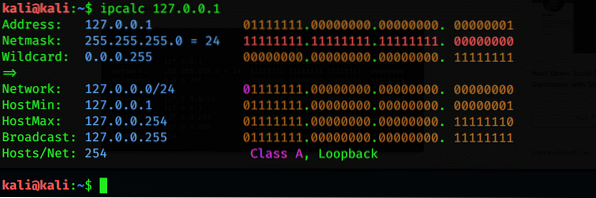
Създайте списък с целеви активни хостове
След като определите всички IP адреси в дадения диапазон, можете да получите повече информация, като използвате атрибута -A с командата. Можете също така да получите файл, съдържащ списъци на вашия активен хост, като следвате командата на терминала Nmap по-долу:
$ nmap -p 80 -oG - 10.0.2.15 | awk '/ 80 \ / open / print $ 2'>> порт80.текст


Идентифицирайте операционната система на откритите устройства
Полезно нещо, което трябва да знаете за дадено устройство, е неговата операционна система. Използвайки Nmap, можете да идентифицирате и откриете операционната система, която устройството използва. Използвайте следната команда за емулатор на терминал, за да направите това:
$ sudo nmap -O -iL порт80.текст
Използвайки Nmap, можете също да получите информация за приложенията и техните версии чрез следната команда:
$ sudo nmap -sV 10.0.2.15 -D 10.0.2.15,10.0.2.16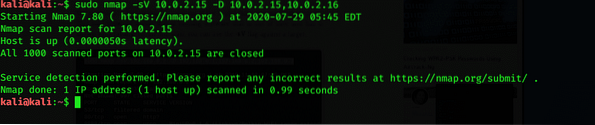
Разширено сканиране и заобикаляне
Nmap може да спре да работи поради проблеми с рутера. В този случай може да имате затруднения при сканирането на данните. Можете да разрешите този проблем, като добавите -Pn, който може да падне и да издава звуков сигнал от рутера. Ако не искате да бъдете откривани от други хора за сканиране, можете да добавите -D.
$ sudo nmap -sS 10.0.2.15 -D 10.0.2.14,10.0.2.15,10.0.2.16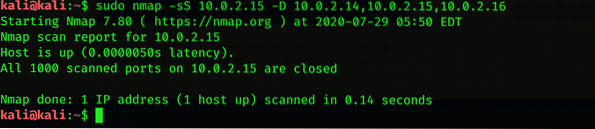
Заключение
Ако искате да изследвате устройствата, които са свързани към мрежата, тогава Nmap е най-добрият вариант за тази задача. Nmap е де факто инструмент за сканиране, който сканира за хостове на живо, OS и отворени портове. Това е отворен инструмент, наличен за всички платформи. Основната цел на Nmap е тази на тестер за проникване в мрежата; с други думи, Network Reconnaissance. Надявам се, че концепциите, разгледани в тази статия, са достатъчни, за да получите основната идея за мрежово разузнаване и инструменти, използвани за изпълнение на тази задача в Kali Linux.
 Phenquestions
Phenquestions


